
I de nye versioner af Windows 10, der starter fra 1703, vises en ny måde at nulstille systemet på ("Ny start", "Start nyligt" eller "Start Fresh"), når der bruges automatisk, at nettoinstallationen af Systemet udføres automatisk (og den sidste relevante version) - efter at have geninstalleret kun de programmer og applikationer, der er inkluderet i original OS, samt enheder drivere, og alle unødvendige, og muligvis nogle nødvendige, vil producenten programmer blive slettet (som såvel som det program, du er installeret). Om hvordan man udfører den rene installation af Windows 10 nye vej - længere i denne vejledning.
Bemærk: For computere med HDD kan et sådant geninstallation af Windows 10 tage meget lang tid, så hvis manuel installation af systemet og driverne ikke er et problem for dig, anbefaler jeg at gøre det. Se også: Installation af Windows 10 Fra et flashdrev, alle måder at gendanne Windows 10 på.
Start en ren installation af Windows 10 ("Start ANEW" eller "New Start" -funktionen)
Gå til den nye funktion i Windows 10, du kan to enkle måder.
Først: Indtast parametrene (Win + I-nøgle) - Opdater og Sikkerhed - Gendan og under SIMPLY-nulstilling af systemet til den oprindelige tilstand og specielle download-indstillinger i afsnittet "Avanceret gendannelsesindstillinger", klik på "Find ud af, hvordan du begynder at opdatere med a Rengør Windows-indstilling "(du skal bekræfte Gå til Windows Defender Security Center).
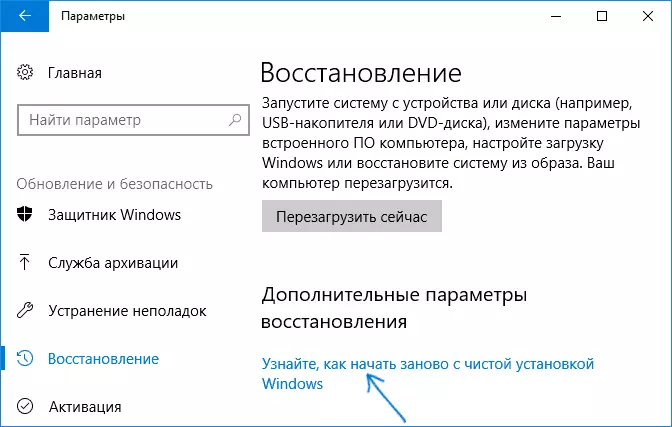
Anden måde - Åbn Windows Defender Security Center (ved hjælp af ikonet i meddelelsesområdet for proceslinjen eller parametre - Opdater og Sikkerhed - Windows Defender), Gå til afsnittet "Device Response", og klik derefter på "For mere information i" Nye " Start "sektion (eller" Start re- "i ældre versioner af Windows 10).
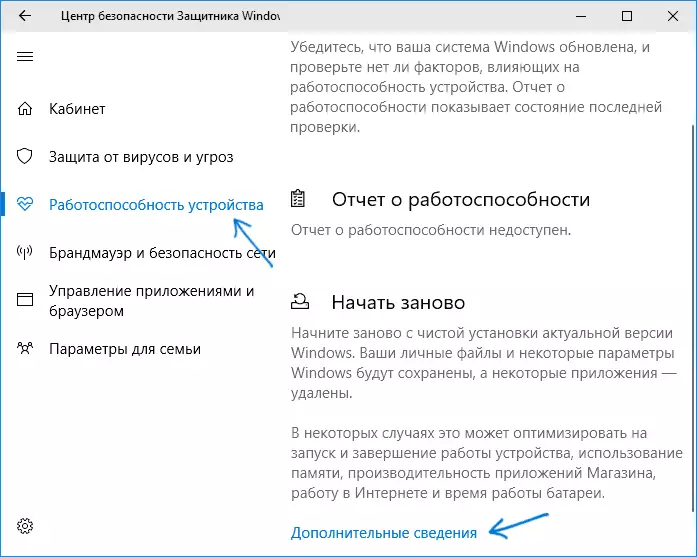
De følgende trin i automatisk ren installation af Windows 10 ser ud som følger:
- Klik på "Kom godt i gang".
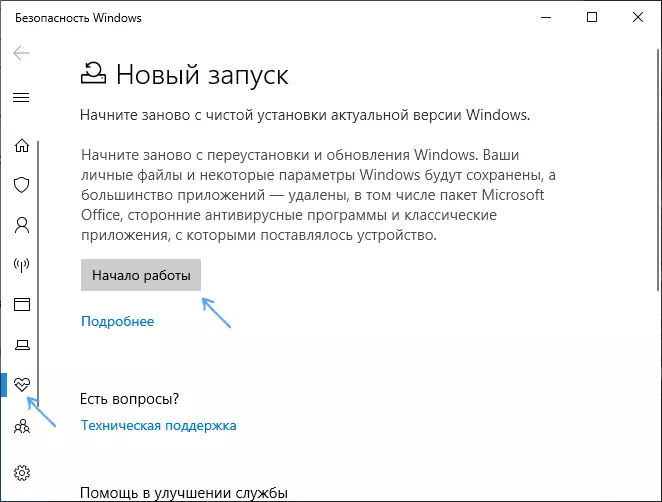
- Gennemgå advarslen om, at alle programmer, der ikke er en del af Windows 10, slettes fra computeren (inklusive f.eks. Microsoft Office, som også ikke er en del af OS) og klik på Næste.
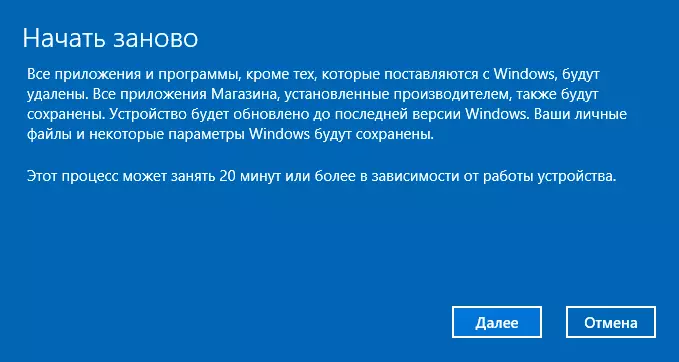
- Du vil se en liste over programmer, der vil blive fjernet fra computeren. Klik på "Næste".
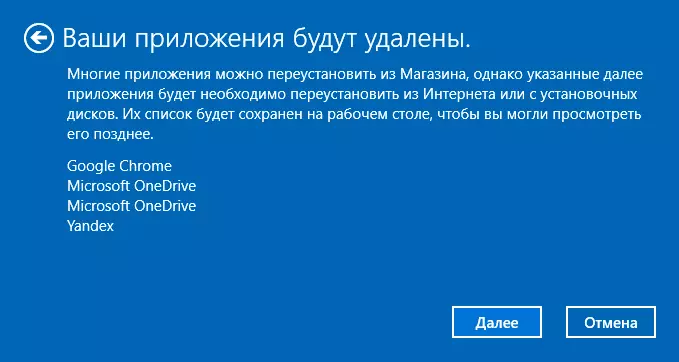
- Det vil forblive bekræfte begyndelsen på at geninstallere (det kan tage lang tid, hvis den udføres på en bærbar computer eller tablet, skal du sørge for, at den er forbundet til stikkontakten).

- Vent til processen for at fuldføre (en computer eller en bærbar computer genstarter under opsvinget).
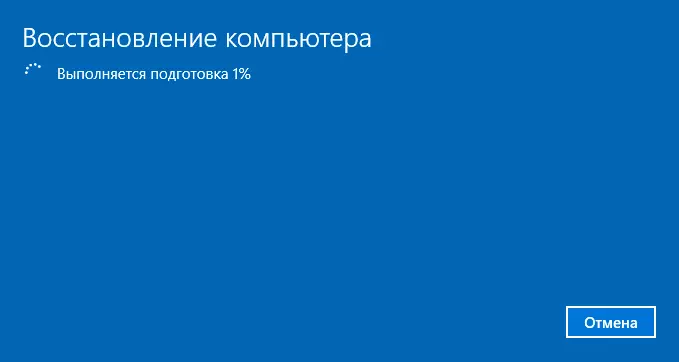
Når du bruger denne metode til genopretning i mit tilfælde (ikke den nyeste laptop, men med SSD):
- Hele processen tog omkring 30 minutter.
- Det blev gemt: drivere, egne filer og mapper, brugere af Windows 10 og deres parametre.
- Selvom chaufførerne forblev, blev en passende producent fjernet, som et resultat - ikke-fungerende bærbare funktionstaster, et andet problem - fungerede ikke lysstyrkejusteringen, selv efter at have genoprettet Fn-tasten (den blev fastsat ved at erstatte skærmdriveren fra en standard PNP til en anden standard PNP).
- Desktop opretter en HTML-fil med en liste over alle fjernprogrammer.
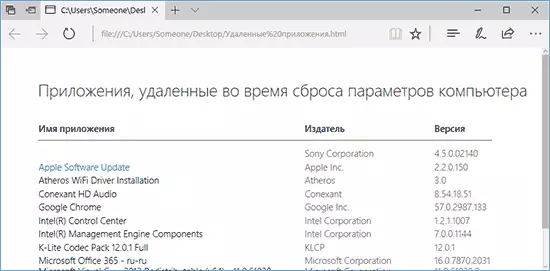
- Computeren forbliver på computeren med den tidligere installation af Windows 10, og hvis alt fungerer, og det ikke længere er nødvendigt, anbefaler jeg at slette det, se, hvordan du sletter Windows.Old-mappen.

Generelt viste alt at være operationelt, men jeg var nødt til at bruge 10-15 minutter til at installere de nødvendige systemprogrammer fra den bærbare producent for at returnere en del af funktionaliteten.
Yderligere Information
For gamle Windows 10 version 1607 (jubilæum opdatering) er der også mulighed for at udføre en sådan geninstallation, men det er implementeret som et separat Microsoft-værktøj til download på den officielle hjemmeside https://www.microsoft.com/ru-rut / Software-download / Windows10Startfresh /. Værktøjet vil fungere for de nyeste versioner af systemet.
